Ändern der Anmeldemethoden
Wenn Sie die Anmeldemethoden nach der Installation ändern möchten, müssen Sie das Konfigurationsprofil bearbeiten und Ihre Drucker erneut aktivieren.
Sie können zwischen zwei Arten der Anmeldung wählen: einfache Anmeldung und zweistufige Authentifizierung. Bei der einfachen Anmeldung können Sie bis zu drei Anmeldemethoden auswählen, bei der zweistufigen Authentifizierung können Sie eine Kombination der Anmeldemethoden auswählen.
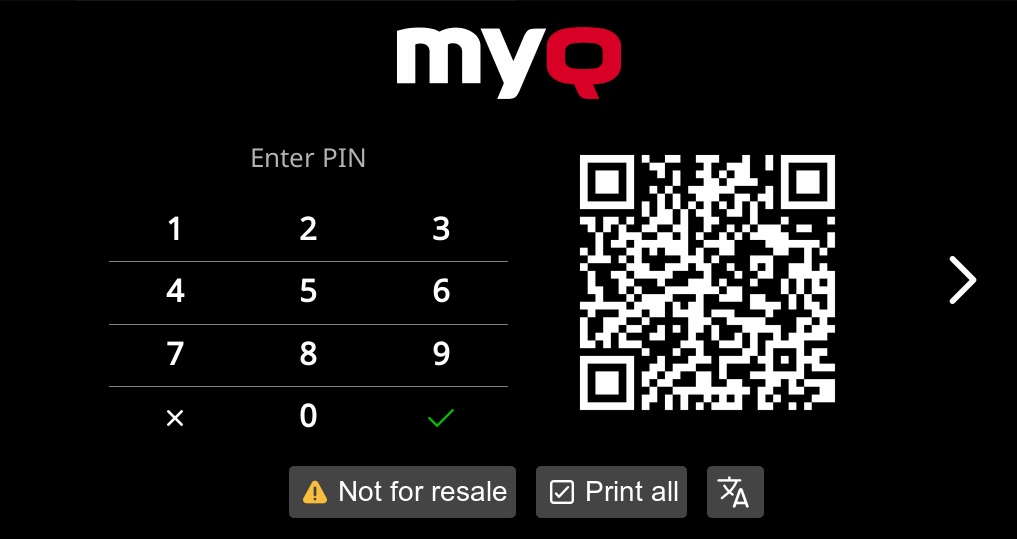
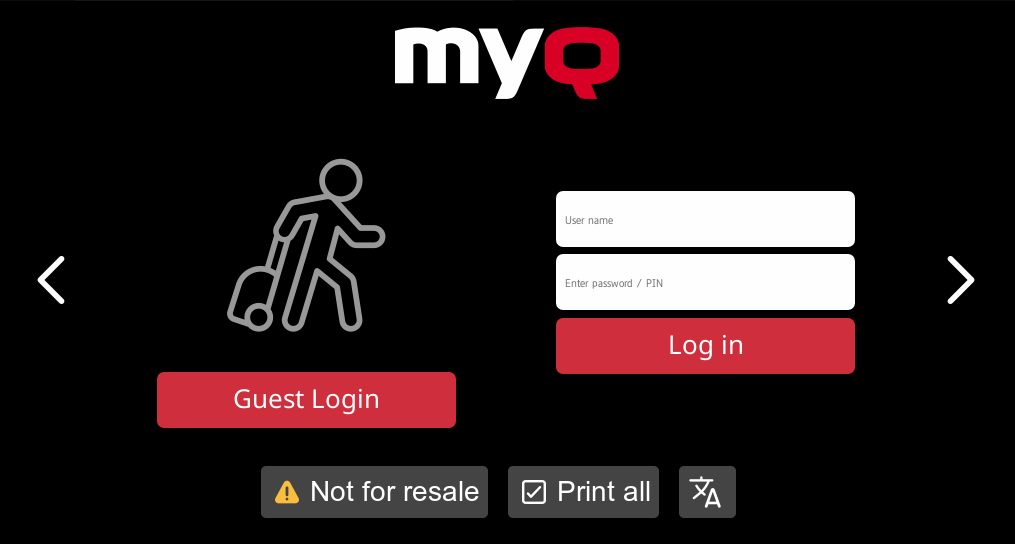
So ändern Sie den Anmeldetyp:
Gehen Sie in der MyQ-Webadministratoroberfläche zu MyQ, Einstellungen, Konfigurationsprofile.
Wählen Sie das Profil aus, das Sie ändern möchten, und klicken Sie auf Bearbeiten auf der Hauptsymbolleiste (oder mit der rechten Maustaste klicken und Bearbeitenoder doppelklicken Sie darauf). Wählen Sie die Anmeldemethode im rechten Fensterbereich aus.
Klicken Sie auf Speichernein Popup-Fenster weist Sie darauf hin, dass Sie die Drucker erneut aktivieren müssen.
Klicken Sie auf OK wenn Sie alle mit diesem Profil verbundenen Drucker wieder aktivieren möchten, klicken Sie auf Überspringen wenn Sie nur die Einstellungen für bestimmte Drucker ändern möchten.
Wenn Sie überspringen möchten, gehen Sie zu MyQ, Drucker zu öffnen Drucker übersicht. Wählen Sie den/die zu ändernden Drucker aus, klicken Sie mit der rechten Maustaste und wählen Sie Aktivieren.
Starten Sie das/die Druckgerät(e) neu.
Anmeldung über QR-Code
In MyQ, Einstellungen, Drucker und Terminals, im Mobile Anwendung abschnitt, können Sie Anmeldung per QR-Code auf dem Anmeldebildschirm des Terminals aktivierensobald diese Funktion aktiviert ist, wird auf dem Terminalbildschirm eine Umschaltfunktion zum Wechseln zwischen QR-Code und Tastatur angezeigt.
Es ist auch möglich, die Anzeige eines QR-Codes auf dem Terminal anstelle der numerischen Tastatur als Standard zu konfigurieren. Markieren Sie das Kontrollkästchen neben QR-Code als Standard-Anmeldemethode festlegen und klicken Sie auf Speichern.

Nach der Bestätigung wird ein QR-Code als Standard-Anmeldeoption auf dem Terminal angezeigt.
Weitere Informationen finden Sie unter Drucken über die MyQ X Mobile Client-App im MyQ Print Server-Handbuch nach und überprüfen Sie die MyQ X Mobile Client App leitfaden.
Einschränkungen
Geräteschlafmodus deaktiviert, wenn QR-Anmeldung aktiviert ist - Die Anmeldung per QR-Code diese Funktion verhindert, dass das Gerät in den Ruhemodus wechselt, da eine offene Verbindung zum Server aufrechterhalten wird. Um den Ruhemodus des Geräts zu aktivieren, verwenden Sie den Befehl Anmeldung per QR-Code deaktivieren option in Ihrem Konfigurationsprofil.
.png)